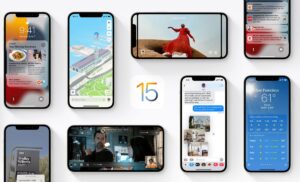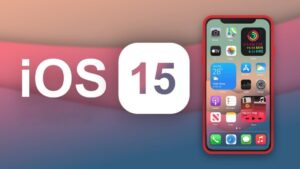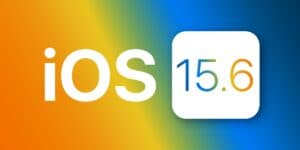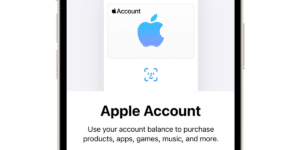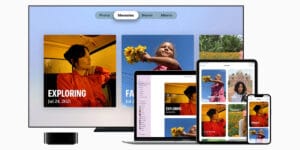ระบบปฏิบัติการมือถือใหม่ของบริษัท Cupertino iOS 15 และ iPadOS 15 พวกเขาเป็นจริงแล้ว คุณจะสามารถติดตั้งเฟิร์มแวร์เวอร์ชันล่าสุดที่จะกระตุ้นการทำงานของอุปกรณ์ของคุณต่อไป และเราจะสอนวิธีการดำเนินการดังกล่าวให้คุณ
ผู้ใช้หลายคนเลือกใช้การอัปเดต OTA ของ iOS และ iPadOS ผ่านการตั้งค่า อย่างไรก็ตาม หลายคนต้องการทำการติดตั้ง "ตั้งแต่เริ่มต้น" เพื่อหลีกเลี่ยงข้อผิดพลาดที่อาจเกิดขึ้น เราแสดงวิธีการติดตั้ง iOS 15 หรือ iPadOS 15 ใหม่ทั้งหมดบนอุปกรณ์ของคุณในวิธีที่ง่ายที่สุด ค้นพบวิธีอัปเดต iPhone ของคุณอย่างปลอดภัยที่สุดและหลีกเลี่ยงข้อผิดพลาดที่อาจเกิดขึ้นได้
ลึกลงไป iOS 15 และ iPadOS 15 เป็นระบบปฏิบัติการเดียวกัน วิธีอัปเดต "สะอาด" มันเหมือนกันทุกประการ
อย่างแรกที่คุณต้องมีคือ IPSW ของ iOS 15 และ iPadOS 15 สิ่งที่คุณสามารถ ดาวน์โหลด en การเชื่อมโยงนี้ การเลือกอุปกรณ์ของคุณ
ก่อนอื่น เราต้องการพูดถึงว่าไม่จำเป็นต้องทำการติดตั้งจริงประเภทนี้ เว้นแต่คุณจะทำความสะอาดอุปกรณ์หรือเพราะคุณพบความล้มเหลวในการอัปเดต OTA ของ iOS 15 หรือ iPadOS 15 ผู้ใช้หลายคนชอบสิ่งนี้ เพราะจะป้องกันข้อผิดพลาดที่อาจเกิดขึ้นเช่นการสิ้นเปลืองแบตเตอรี่สูง แต่ก็ไม่จำเป็นหรือแนะนำโดยไม่จำเป็น เช่นเคยเมื่อเราจะทำความสะอาดอุปกรณ์ สิ่งแรกที่เราจะทำคือการสำรองข้อมูลทั้งหมด:

- เชื่อมต่อ iPhone หรือ iPad ของคุณกับ PC / Mac และปฏิบัติตามคำแนะนำเหล่านี้:
- Mac: ใน Finder iPhone จะปรากฏขึ้น คลิกที่มัน แล้วเมนูจะเปิดขึ้น
- พีซีที่ใช้ Windows: เปิด iTunes แล้วมองหาโลโก้ iPhone ที่มุมขวาบน จากนั้นแตะ ข้อมูลอย่างย่อ และเมนูจะเปิดขึ้น
- เลือกตัวเลือก «บันทึกสำเนาสำรองของข้อมูล iPhone ทั้งหมดบน Mac / PC เครื่องนี้ » สำหรับสิ่งนี้ คุณจะต้องสร้างรหัสผ่าน ฉันขอแนะนำให้ใช้รหัสสี่หลักอย่างง่าย
การดำเนินการนี้จะบันทึกสำเนาทั้งหมดของ iPhone บนพีซี / Mac ของคุณ ซึ่งหมายความว่าในกรณีที่คุณตัดสินใจติดตั้งใหม่ คุณจะใช้งานได้ง่ายเพราะจะเก็บทุกอย่างไว้เหมือนเดิม
การติดตั้ง iOS 15 หรือ iPadOS 15 . เป็นศูนย์

- เชื่อมต่อ iPhone หรือ iPad ของคุณกับ PC / Mac และปฏิบัติตามคำแนะนำเหล่านี้:
- Mac: ใน Finder iPhone จะปรากฏขึ้น คลิกที่มัน แล้วเมนูจะเปิดขึ้น
- พีซีที่ใช้ Windows: เปิด iTunes แล้วมองหาโลโก้ iPhone ที่มุมขวาบน จากนั้นแตะ ข้อมูลอย่างย่อ และเมนูจะเปิดขึ้น
- บน Mac กดปุ่ม "alt" บน Mac หรือตัวพิมพ์ใหญ่บน PC และเลือกฟังก์ชั่น กู้คืน iPhoneจากนั้นโปรแกรมสำรวจไฟล์จะเปิดขึ้นและคุณจะต้องเลือก IPSW ที่คุณดาวน์โหลดไว้ก่อนหน้านี้
- ตอนนี้จะเริ่มกู้คืนอุปกรณ์และจะรีบูตหลายครั้ง โปรดอย่าถอดปลั๊กในขณะที่กำลังทำงาน
นั่นเป็นวิธีที่ง่ายที่คุณจะสามารถติดตั้งทั้ง iOS 15 และ iPadOS 15 ได้อย่างสะอาดหมดจด